티스토리 뷰
안녕하세요.
본격적으로 포토샵 Exchage를 활용한 팁을 올리기 이전에 자주 활용하게될 포토샵 액션을 이용하는 방법을 알려드리고자 합니다.
포토샵은 개발사인 Adobe 홈페이지를 통해 다양한 Exchage를 통해 Action을 다운로드 받아 활용할 수 있습니다.
액션파일은 .atn 이라는 확장자로 제공되며 자신의 컴퓨터에 설치된 포토샵 폴더에 Actions 폴더에 삽입하여 포토샵에서 불러와 이용할 수 있습니다.
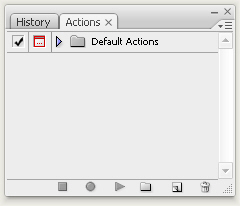
포토샵을 실행하면 Action 패널이 보입니다.
이 Action 패널에서 사용하고자 하는 액션을 불러와 실행할 수 있습니다.
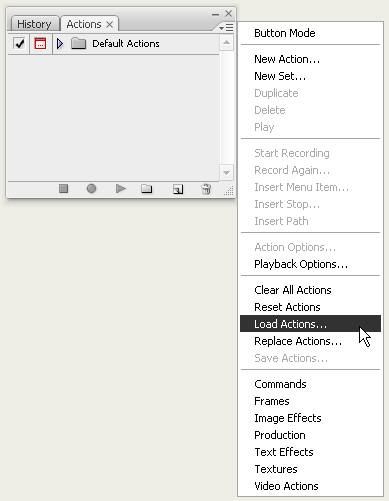
위처럼 액션을 불러오기 위해서는 Load Action 메뉴를 선택합니다.
그러면 포토샵이 설치된 하위 폴더의 Actions 폴더내에 있는 Action을 불러올 수 있습니다.
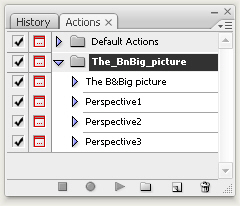
원하는 액션을 선택후 불러오면 위처럼 Action 패널에 방금 선택한 액션이 보여지게 됩니다.
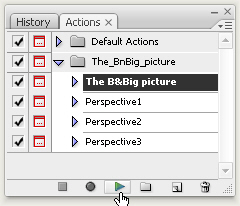
위에 이미지처럼 액션의 첫단계에서 Play Selection 버튼을 클릭하면 액션이 실행되게 됩니다.
비교적 간단하게 액션을 실행할 수 있죠.
그럼 앞으로 포토샵의 유용한 액션을 활용하는 방법을 쭈~욱 올리도록 하겠습니다...
많은 이용바랍니다...^^
본격적으로 포토샵 Exchage를 활용한 팁을 올리기 이전에 자주 활용하게될 포토샵 액션을 이용하는 방법을 알려드리고자 합니다.
포토샵은 개발사인 Adobe 홈페이지를 통해 다양한 Exchage를 통해 Action을 다운로드 받아 활용할 수 있습니다.
액션파일은 .atn 이라는 확장자로 제공되며 자신의 컴퓨터에 설치된 포토샵 폴더에 Actions 폴더에 삽입하여 포토샵에서 불러와 이용할 수 있습니다.
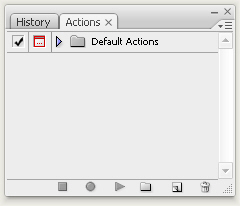
포토샵을 실행하면 Action 패널이 보입니다.
이 Action 패널에서 사용하고자 하는 액션을 불러와 실행할 수 있습니다.
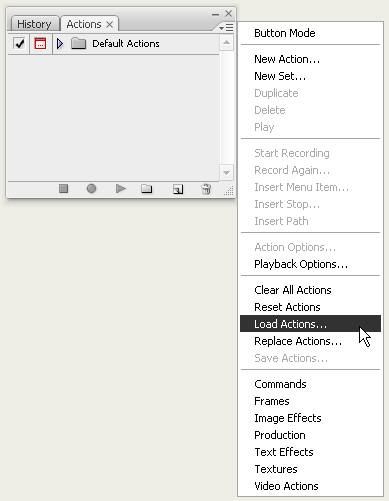
위처럼 액션을 불러오기 위해서는 Load Action 메뉴를 선택합니다.
그러면 포토샵이 설치된 하위 폴더의 Actions 폴더내에 있는 Action을 불러올 수 있습니다.
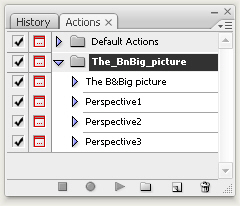
원하는 액션을 선택후 불러오면 위처럼 Action 패널에 방금 선택한 액션이 보여지게 됩니다.
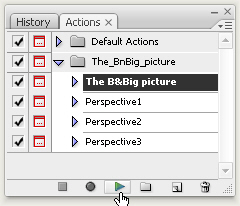
위에 이미지처럼 액션의 첫단계에서 Play Selection 버튼을 클릭하면 액션이 실행되게 됩니다.
비교적 간단하게 액션을 실행할 수 있죠.
그럼 앞으로 포토샵의 유용한 액션을 활용하는 방법을 쭈~욱 올리도록 하겠습니다...
많은 이용바랍니다...^^
